创建 MCT 状态变量的等值线图。
MCT 状态变量 (SVAR) 是存储每个单元中的每个积分点处的单元输出变量。因此,用于查看 MCT 状态变量的方法与用于查看熟悉的应力和应变变量的方法相同。但是为了能够在 ANSYS 中查看任意 MCT 状态变量,ANSYS 输入文件必须首先请求要写入 ANSYS 结果文件(请参见请求 MCT 状态变量输出和请求 MCT 状态变量的输出)。有关每个 MCT 状态变量的完整说明,请参见附录 C。
等值线图通常最适宜用来检查 MCT 状态变量的分布。若要在 ANSYS 中生成 MCT 的状态变量等值线图,请首先通过依次单击并选择结果文件来打开结果文件。必须读取某个集的数据,实现方式为使用 SET 命令,或者依次单击。若要查看 Helius PFA 计算的 MCT 状态变量,请使用 PLESOL 或 PLNSOL 命令。例如,若要创建状态变量 1 的等值线图,请将 PLESOL、SVAR、1 输入到命令提示中。可用于绘制的 SVAR 数完全取决于 ANSYS 输入文件请求输出的 SVAR 数。注意,若要查看多于 11 个的 SVAR,必须通过发出 /GRAPHICS, FULL 命令来关闭电源图形。
基本 MCT 状态变量是指示复合材料的离散损坏状态的 SVAR1。SVAR1 是一个整数变量。SVAR1 使用的整数值范围完全取决于在有限元求解中使用的一组特定的材料非线性功能(请参见附录 C)。作为一个特定的示例,附录 C 表明了如果 Helius PFA 在使用时激活了渐进式失效功能,而禁用了失效前和失效后的非线性功能,则 SVAR1 仅可以使用整数值 1、2 或 3,如下表所示。
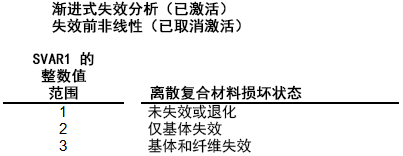
因为 SVAR1 是仅可以使用有限值数(例如 1、2、3)的整数变量,所以您务必要更改 ANSYS 的设置,以便每个 SVAR1 的整数值都会关联一个独特的彩色等值线。如果 SVAR1 可以采用值 1、2 或 3,则您应设置 3 条彩色等值线。在等值线图中使用的等值线间隔数可从“非均匀等值线”对话框中指定,该对话框可通过依次单击. “非均匀等值线”对话框如下所示。如果 SVAR1 可以采用值 1、2 或 3,则您应在该对话框中设置 V1=1、V2=2 和 V3=3。或者可以使用 /CONTOUR 命令来指定等值线编号和等值线值范围。
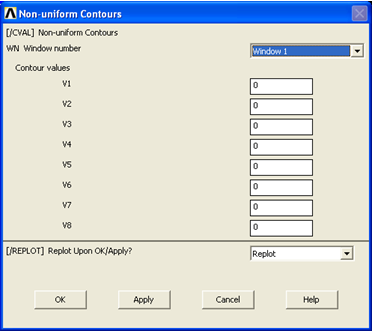
下图显示了具有中心孔的轴向载荷复合板的整数变量 SVAR1 的不同等值线图。使用三种独立的颜色能够很轻易地确定这三个离散复合材料损坏状态发生区域。蓝色单元 (SVAR1=1) 表示完全没有损坏。绿色单元 (SVAR1=2) 的基体成分已失效,但纤维没有损坏。红色单元 (SVAR1=3) 的基体成分和纤维成分均已失效。请注意,PLNSOL 等值线图显示跨单元边界连续的等值线,而 PLESOL 等值线图显示在单元边界断开的等值线。换句话说,PLNSOL 图将计算跨单元边界的值的平均值,而 PLESOL 图将仅使用各个积分点上的 SVAR1 的值来建立独立于单元边界的彩色等值线。
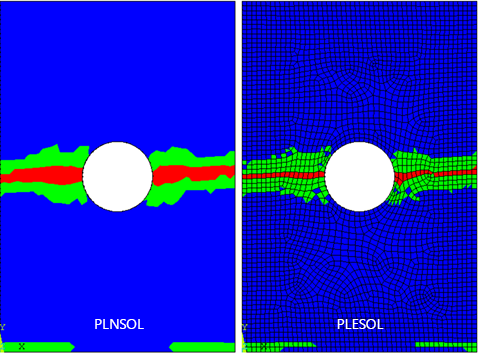
剩余的 MCT 状态变量(SVAR2、SVAR3、SVAR4、…、SVAR35 或 90)是连续的实数变量。因此,在生成这些变量的等值线图时,管理彩色等值线编号并不重要。此外,在查看应力和应变分布中使用的标准做法也适用于查看 SVAR2、SVAR3、SVAR4 等等。
若要查看多于 11 个的 SVAR,必须使用 /GRAPHICS, FULL 命令来关闭电源图形。
选择横截面点
在查看层复合结构的有限元求解结果时,必须注意要根据多层单元的厚度来对截面点进行编号。等值线图将仅使用存储在特定截面点的变量的值。若要在 ANSYS 中查看特定图层的等值线图,请使用 LAYER 命令。在 ANSYS 中的默认结果是显示底层的底部横截面点的结果,以及顶层的顶部横截面点的结果。若要选择壳单元的某层中的特定横截面点,请使用 SHELL 命令。作为使用命令提示的替代做法,可以从“输出选项”对话框(如下图所示)访问 LAYER 和 SHELL 命令,方法是依次单击。
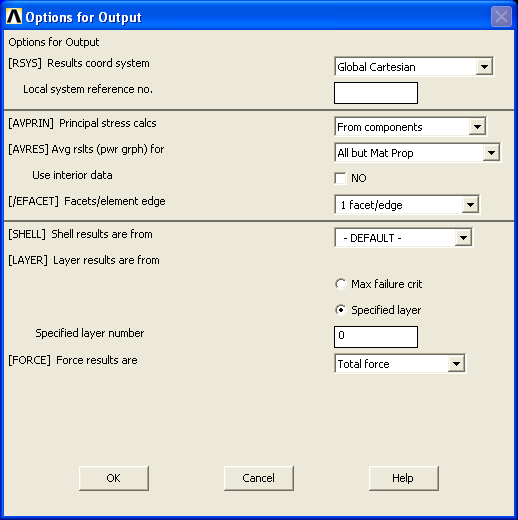
作为上述讨论的示例,假设下图显示在渐进式失效分析时的几个时间点处 SVAR1=1、2、3 的 PLESOL 等值线图。复合板有八个材料层,并且以拉伸形式加载。为方便起见,仅显示层的第三层。在这些图中,蓝色表示没有失效的积分点、绿色表示具有基体失效的积分点,而红色则表示具有纤维失效的积分点。
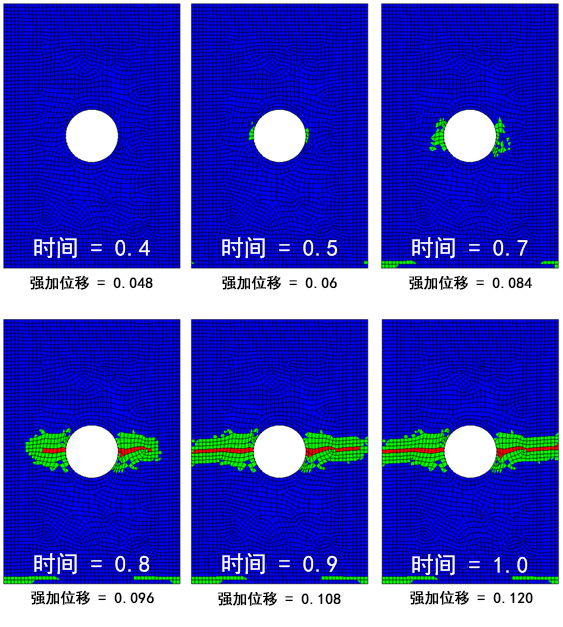
可以针对以上所示的等值线图顺序进行几项重要观察:
- 在 time = 0.4 时,每个单元均为蓝色,这意味着在第 3 层中没有点经历了任何类型的失效。
- 在 time = 0.5 时,孔边缘的单元部分或全部为绿色,这表示基体失效。
- 在 time = 0.5 和 0.7 时比较图形表示随着载荷增加,基体成分失效的进展。
- 在 time = 0.8 时,基体失效进一步扩散,并且在一个或多个积分点处有多个单元的纤维已失效,这可从红色指示得出。
- 在 time = 0.9 时有大量基体失效,并且纤维失效已朝板边缘扩散。
- 在 time = 1.0 时有其他纤维失效。